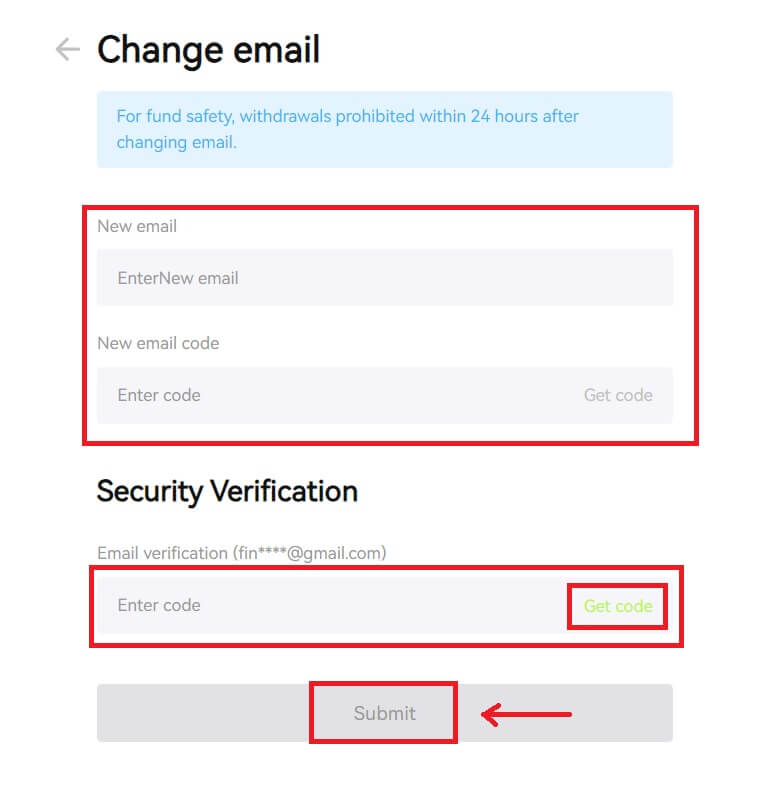Kuidas Bitunixisse sisse logida

Kuidas oma Bitunixi kontole sisse logida
1. Minge Bitunixi veebisaidile ja klõpsake nuppu [ Logi sisse ]. 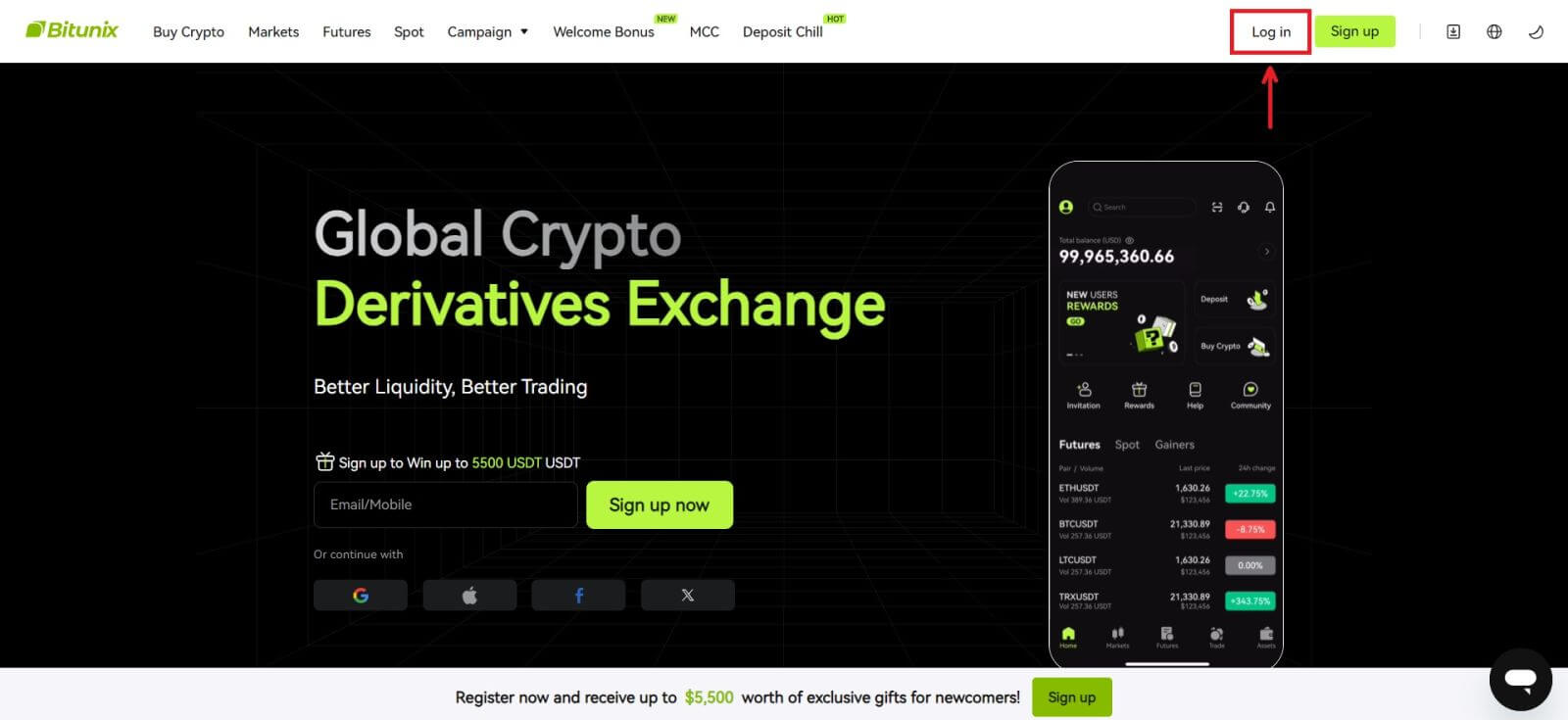 Saate sisse logida oma e-posti, mobiili, Google'i või Apple'i kontoga (Facebooki ja X-i sisselogimine pole praegu saadaval).
Saate sisse logida oma e-posti, mobiili, Google'i või Apple'i kontoga (Facebooki ja X-i sisselogimine pole praegu saadaval). 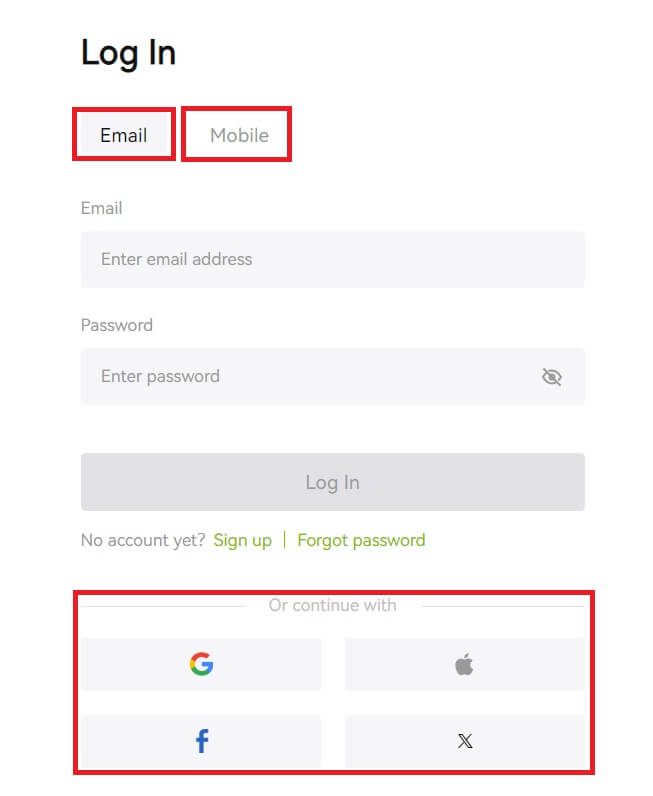 2. Sisestage oma e-post/mobiil ja parool. Seejärel klõpsake [Logi sisse].
2. Sisestage oma e-post/mobiil ja parool. Seejärel klõpsake [Logi sisse]. 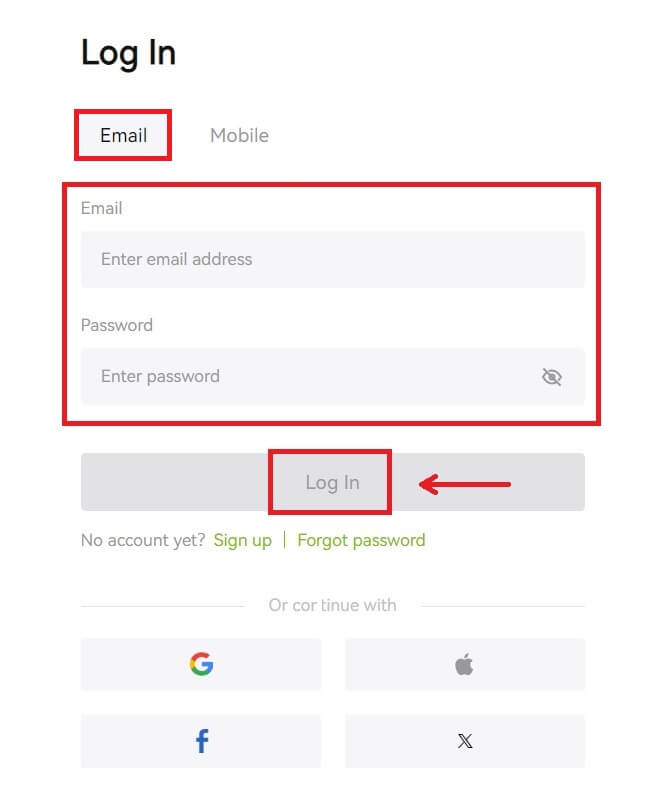
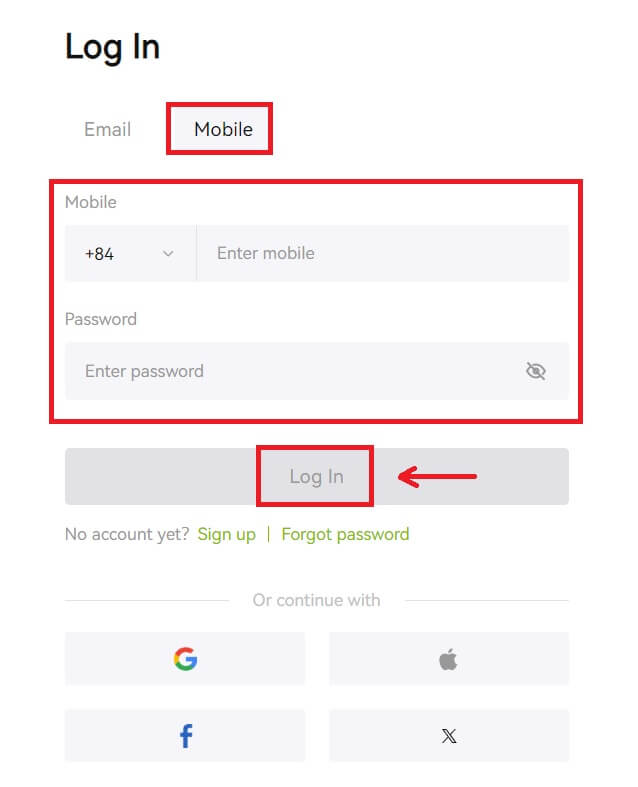 3. Kui olete määranud SMS-kinnituse või 2FA-kinnituse, suunatakse teid kinnituslehele SMS-kinnituskoodi või 2FA-kinnituskoodi sisestamiseks. Klõpsake [Hangi kood] ja sisestage kood, seejärel klõpsake [Esita].
3. Kui olete määranud SMS-kinnituse või 2FA-kinnituse, suunatakse teid kinnituslehele SMS-kinnituskoodi või 2FA-kinnituskoodi sisestamiseks. Klõpsake [Hangi kood] ja sisestage kood, seejärel klõpsake [Esita]. 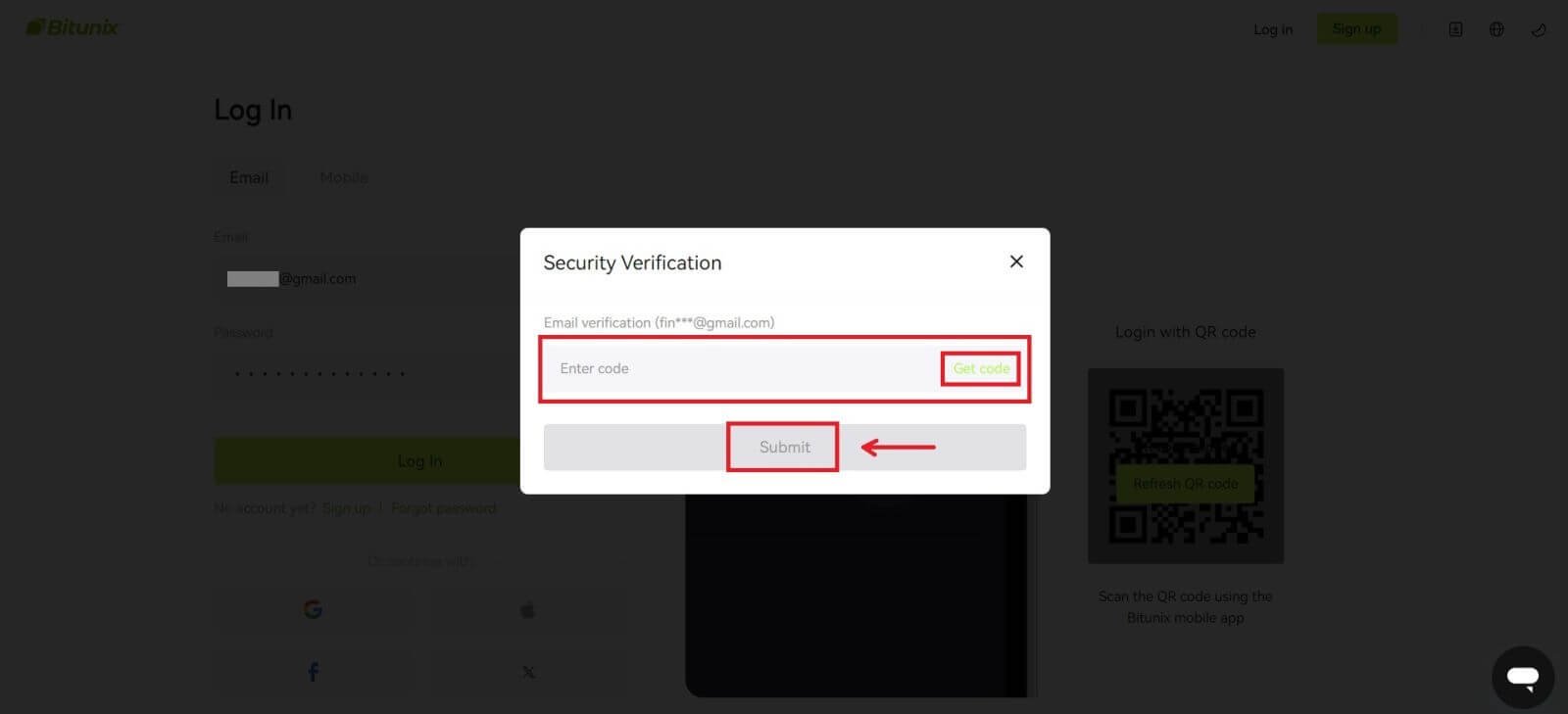 4. Pärast õige kinnituskoodi sisestamist saate oma Bitunixi kontot edukalt kauplemiseks kasutada.
4. Pärast õige kinnituskoodi sisestamist saate oma Bitunixi kontot edukalt kauplemiseks kasutada. 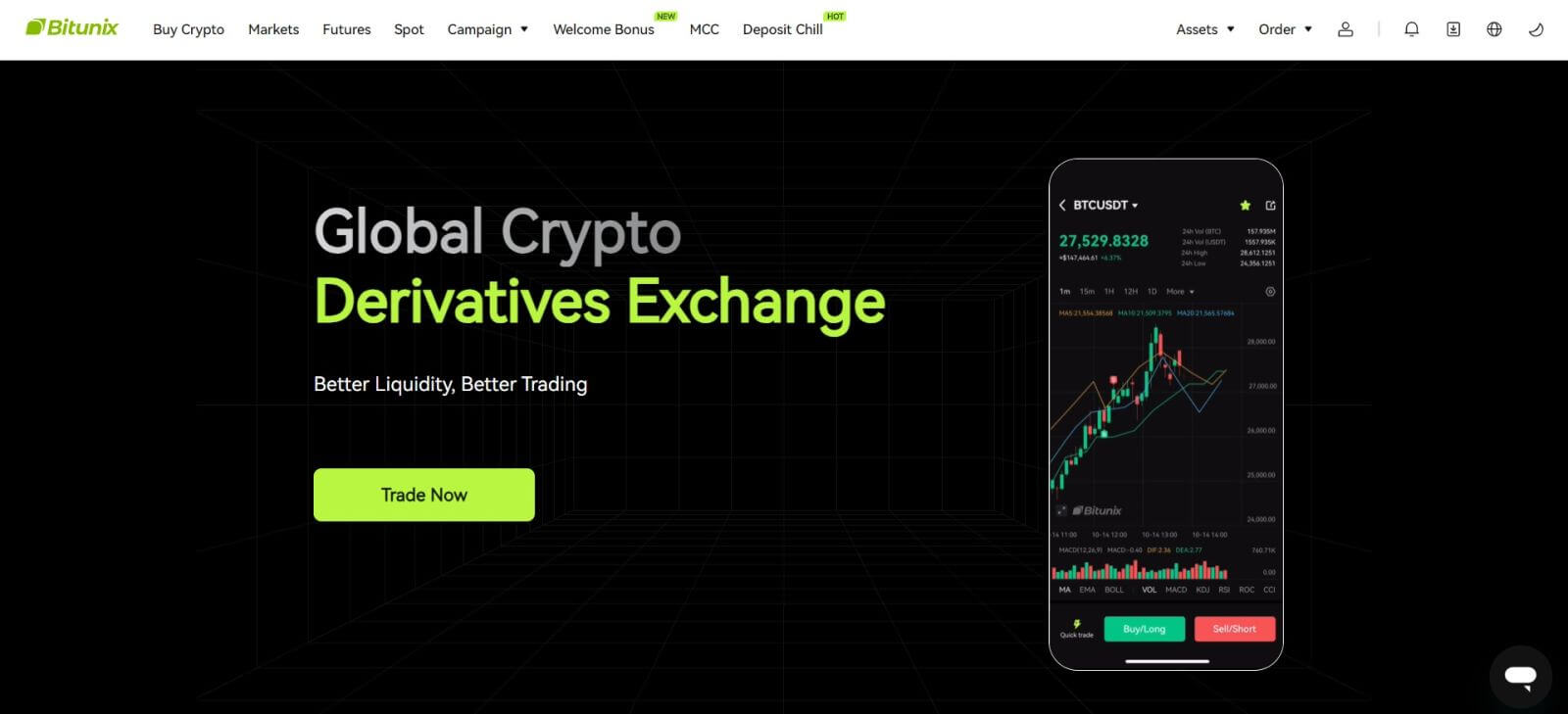
Kuidas oma Google'i kontoga Bitunixisse sisse logida
1. Minge Bitunixi veebisaidile ja klõpsake nuppu [ Logi sisse ]. 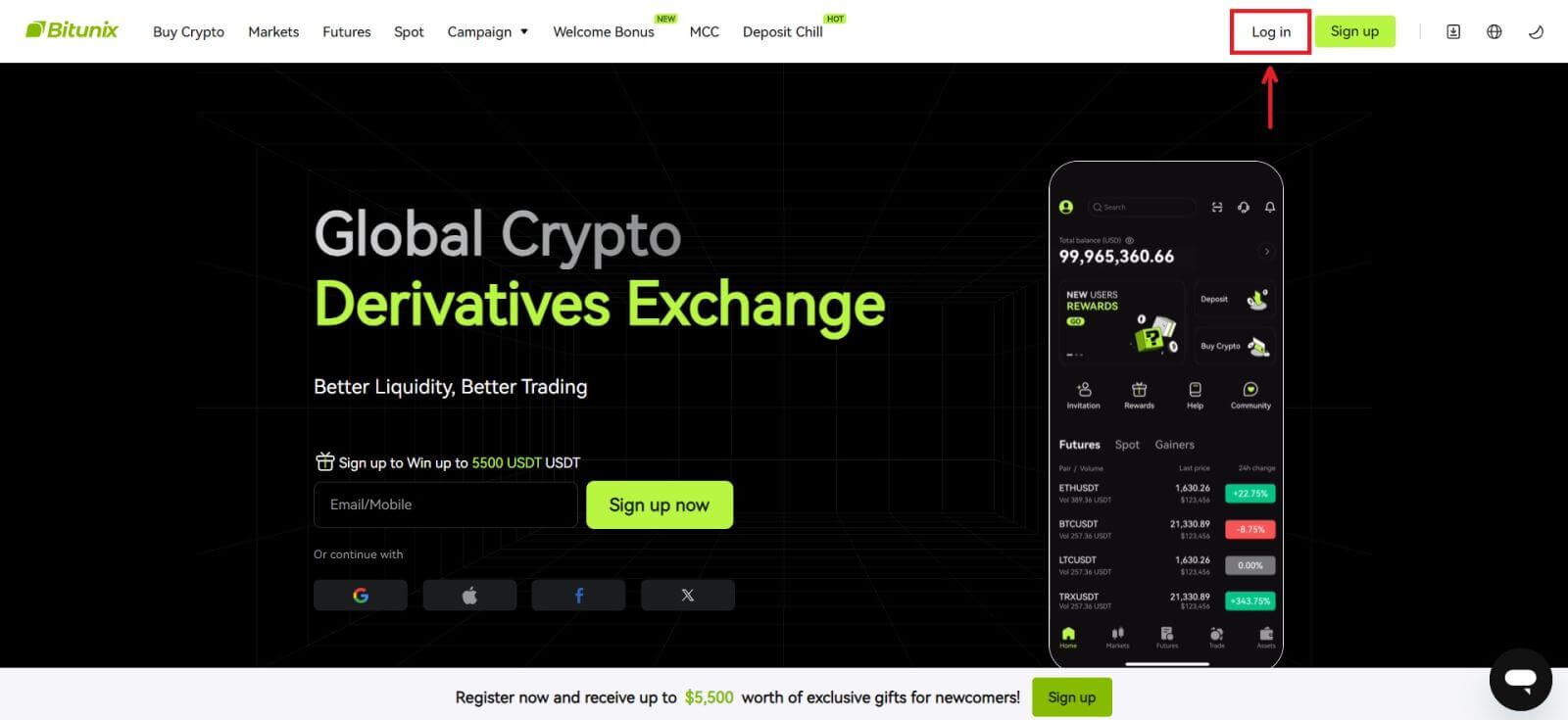 2. Valige [Google].
2. Valige [Google]. 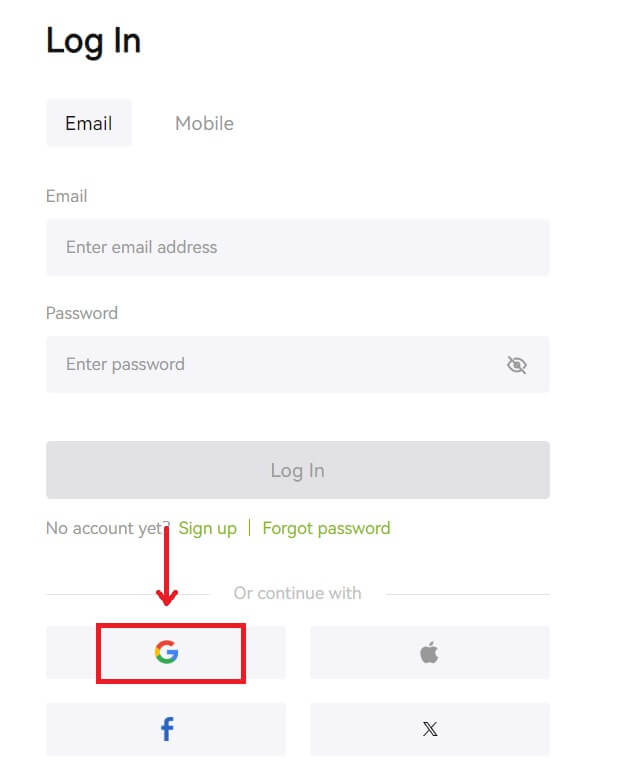 3. Ilmub hüpikaken ja teil palutakse oma Google'i kontoga Bitunixisse sisse logida.
3. Ilmub hüpikaken ja teil palutakse oma Google'i kontoga Bitunixisse sisse logida. 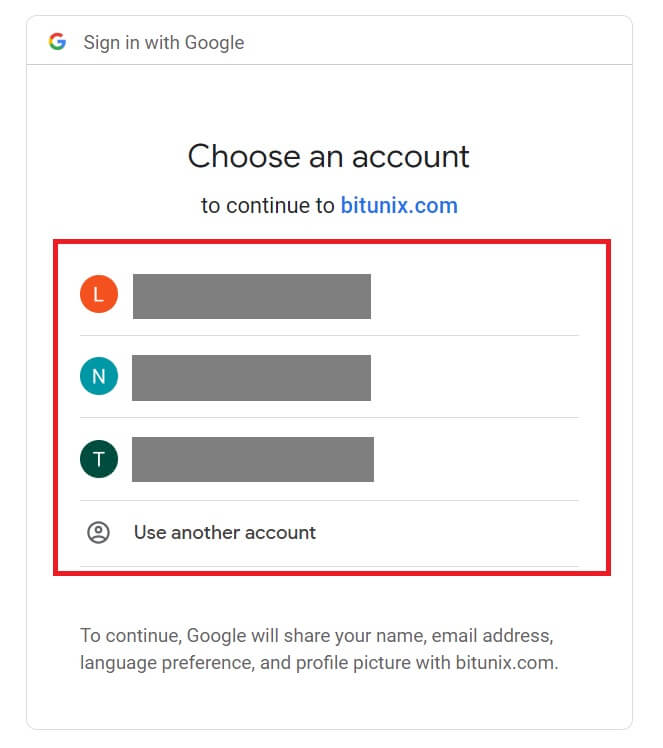 4. Sisestage oma e-posti aadress ja parool. Seejärel klõpsake [Next].
4. Sisestage oma e-posti aadress ja parool. Seejärel klõpsake [Next]. 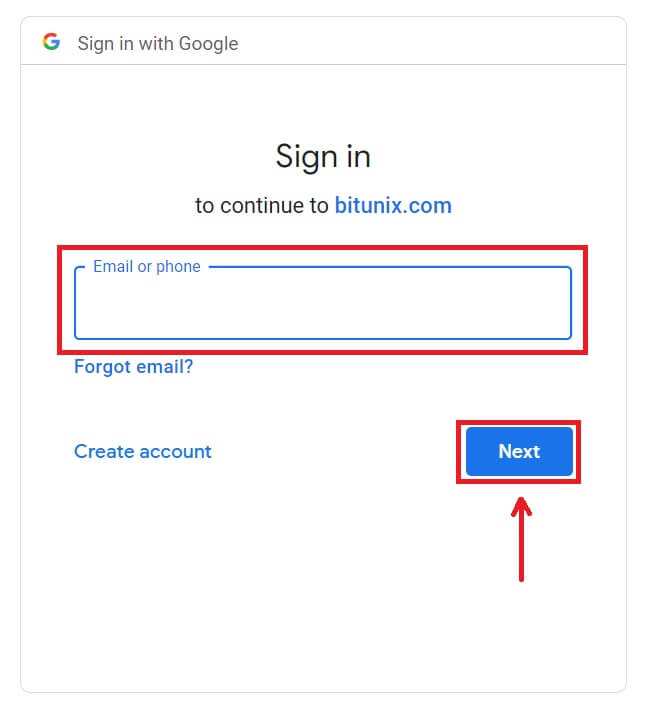
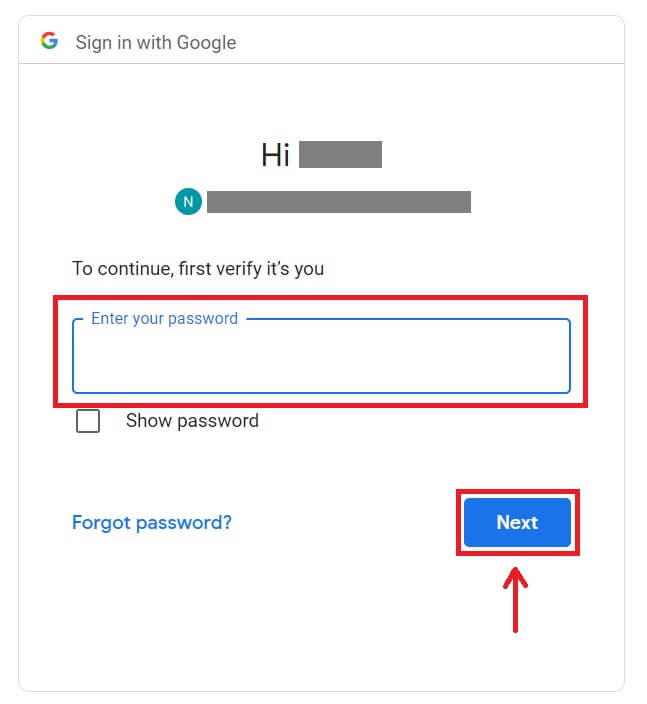 5. Klõpsake [Loo uus Bitunixi konto].
5. Klõpsake [Loo uus Bitunixi konto]. 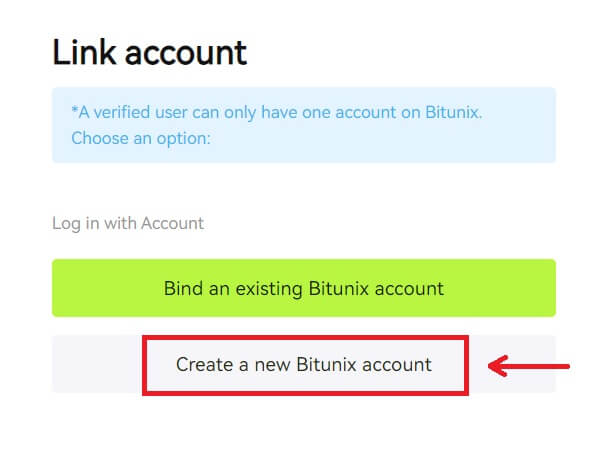 6. Sisestage oma andmed, lugege läbi ja nõustuge teenusetingimuste ja privaatsuspoliitikaga, seejärel klõpsake [Registreeru].
6. Sisestage oma andmed, lugege läbi ja nõustuge teenusetingimuste ja privaatsuspoliitikaga, seejärel klõpsake [Registreeru]. 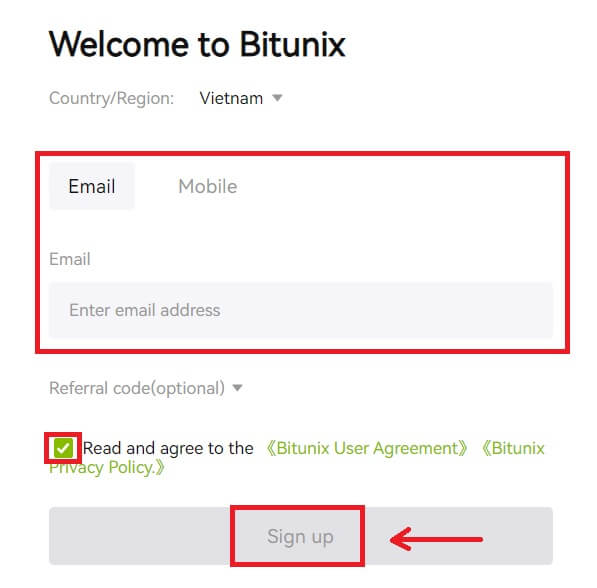 7. Pärast sisselogimist suunatakse teid Bitunixi veebisaidile.
7. Pärast sisselogimist suunatakse teid Bitunixi veebisaidile. 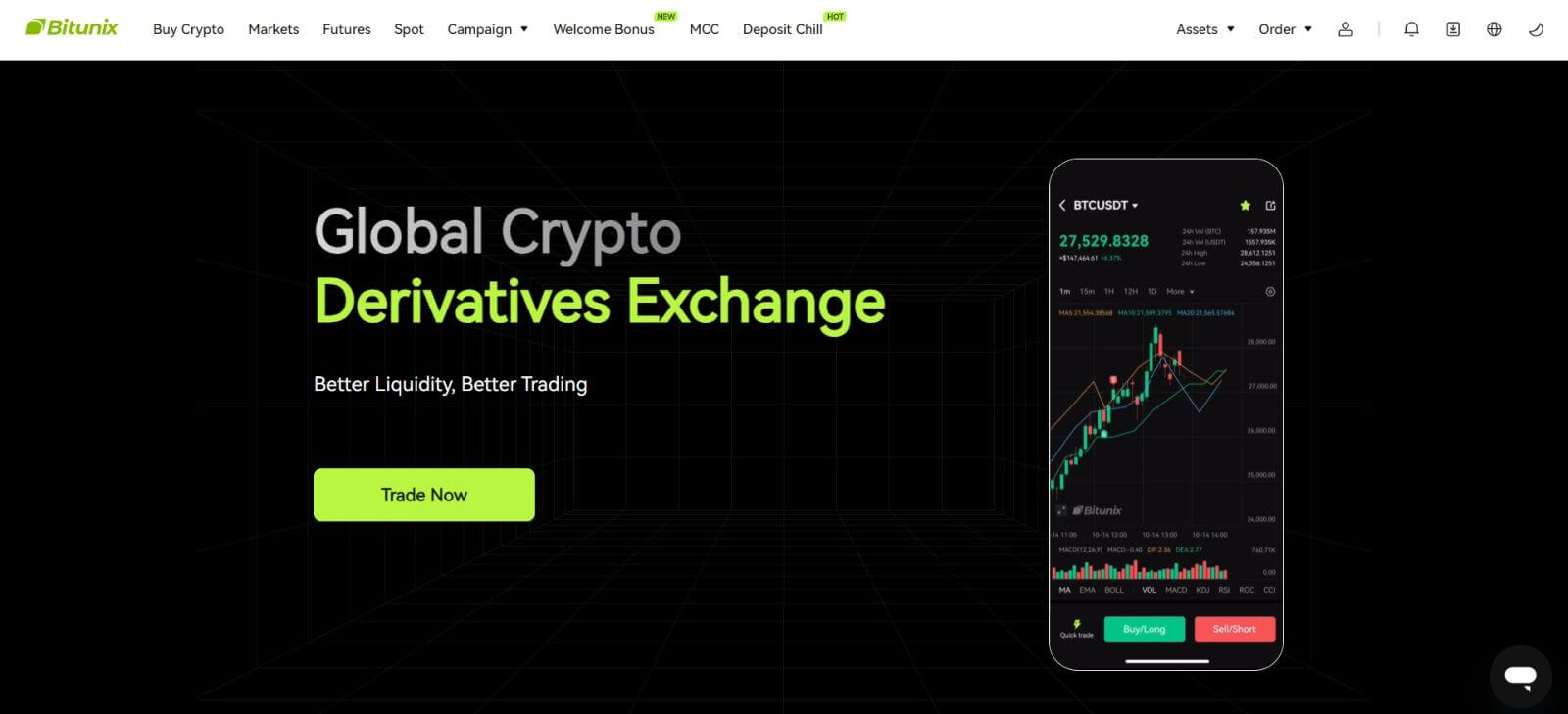
Kuidas oma Apple'i kontoga Bitunixisse sisse logida
Bitunixiga saate ka Apple'i kaudu oma kontole sisse logida. Selleks peate lihtsalt:
1. Külastage Bitunixit ja klõpsake nuppu [ Logi sisse ]. 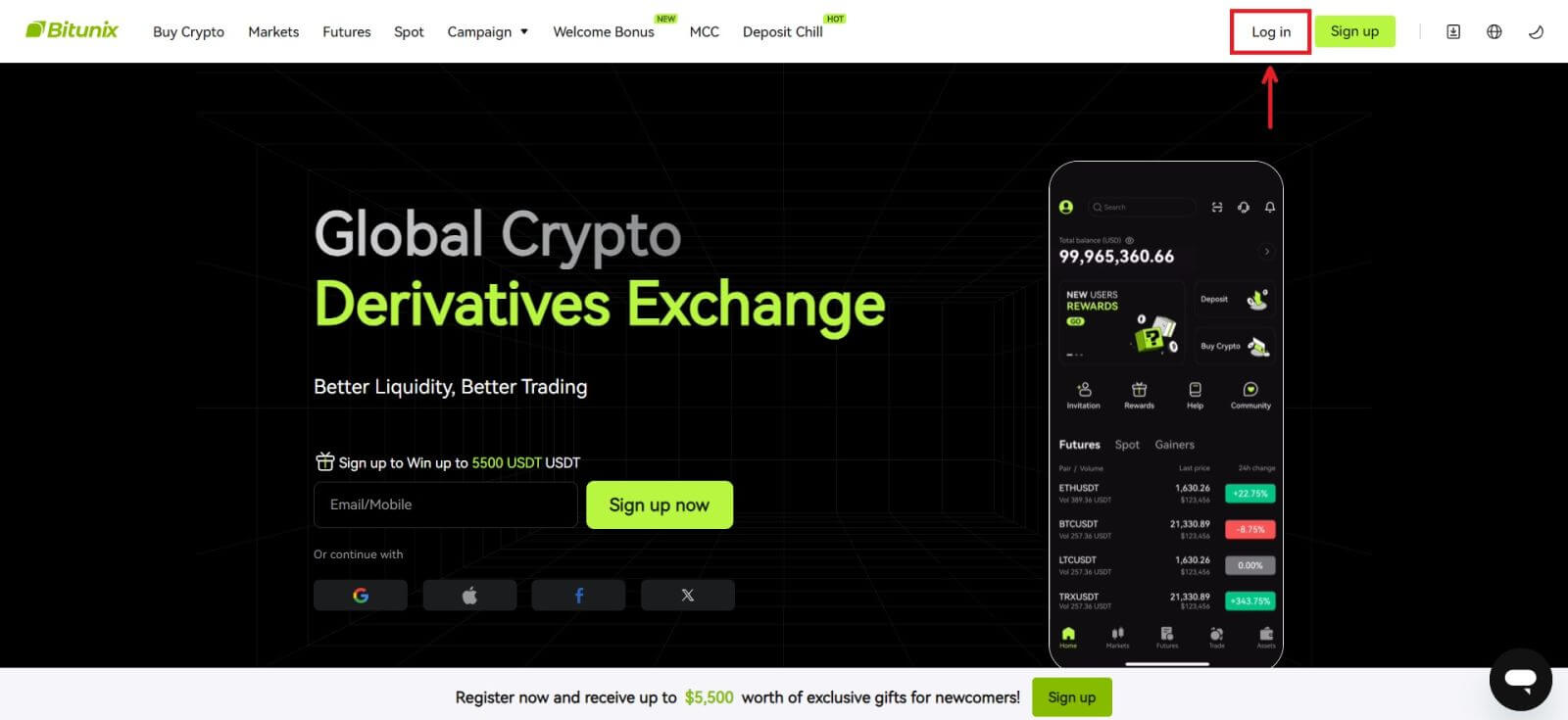 2. Klõpsake nuppu [Apple].
2. Klõpsake nuppu [Apple]. 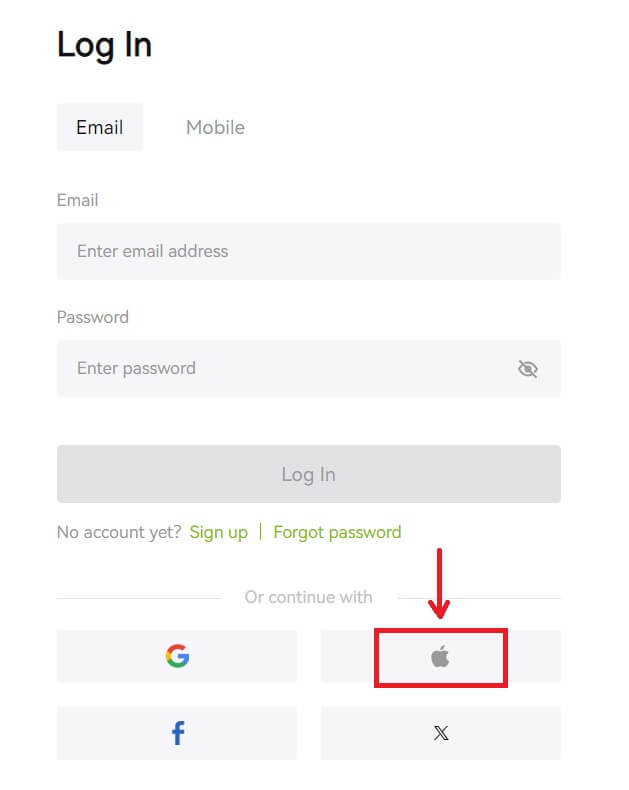 3. Bitunixisse sisselogimiseks sisestage oma Apple ID ja parool.
3. Bitunixisse sisselogimiseks sisestage oma Apple ID ja parool. 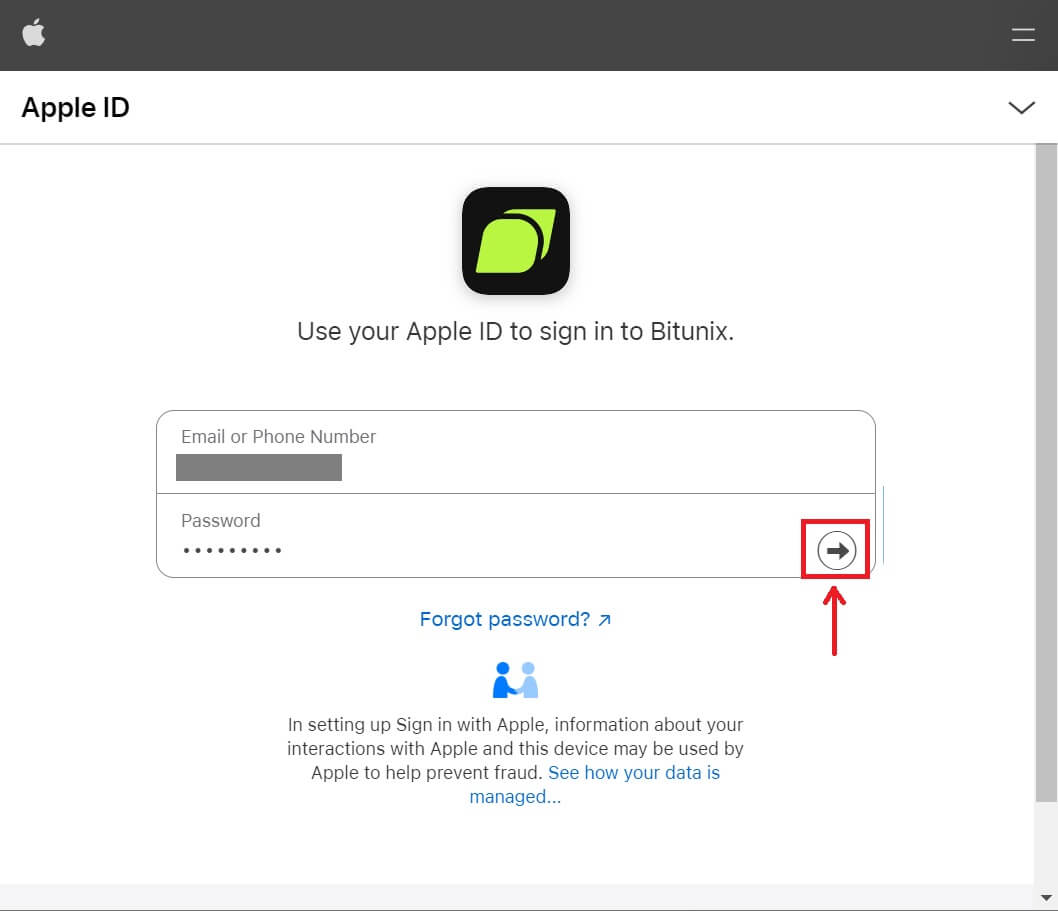
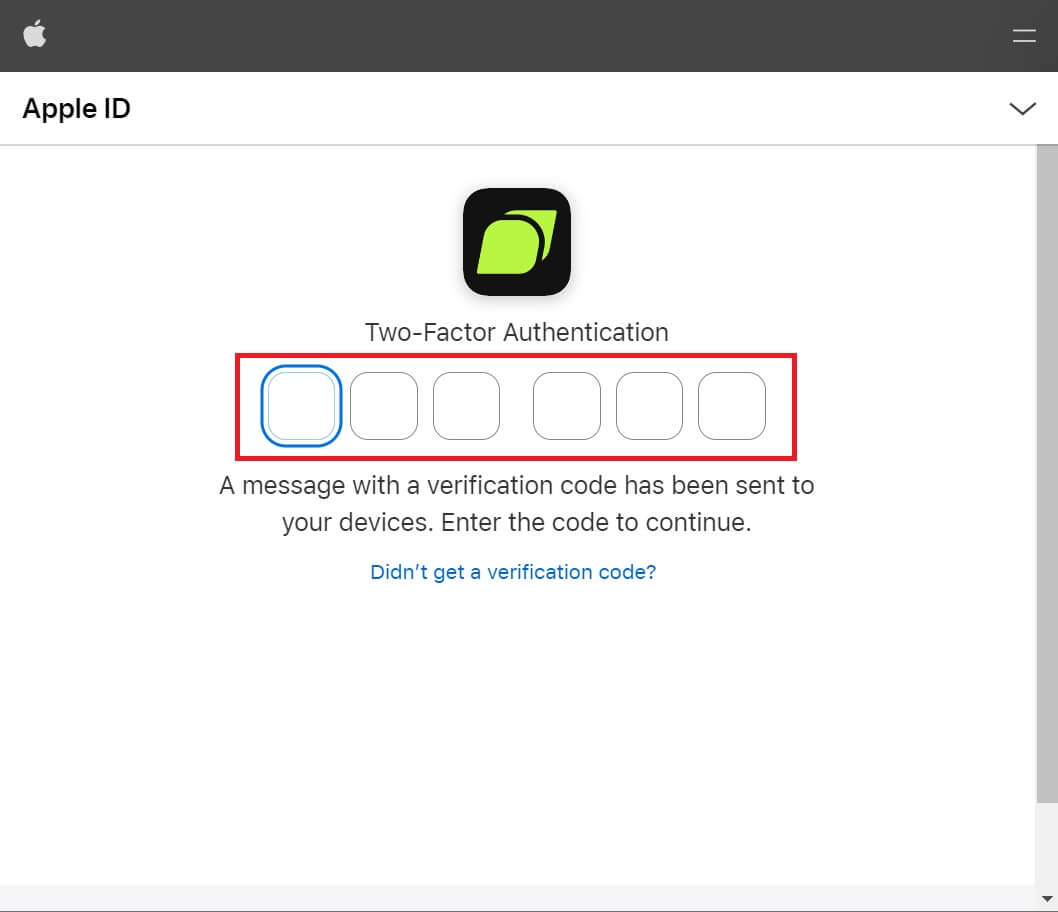 4. Klõpsake [Loo uus Bitunixi konto].
4. Klõpsake [Loo uus Bitunixi konto]. 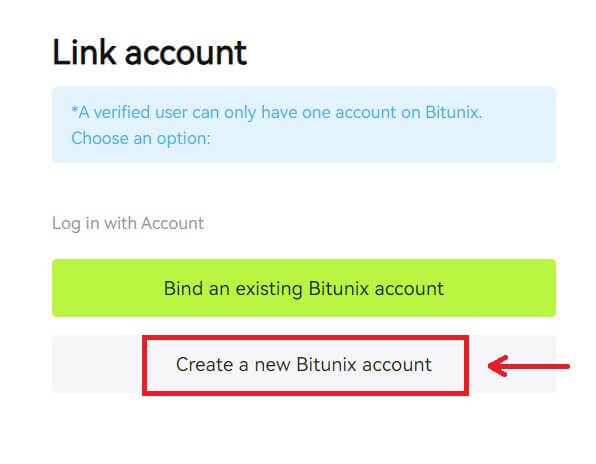 5. Sisestage oma andmed, lugege läbi ja nõustuge teenusetingimuste ja privaatsuspoliitikaga, seejärel klõpsake [Registreeru].
5. Sisestage oma andmed, lugege läbi ja nõustuge teenusetingimuste ja privaatsuspoliitikaga, seejärel klõpsake [Registreeru]. 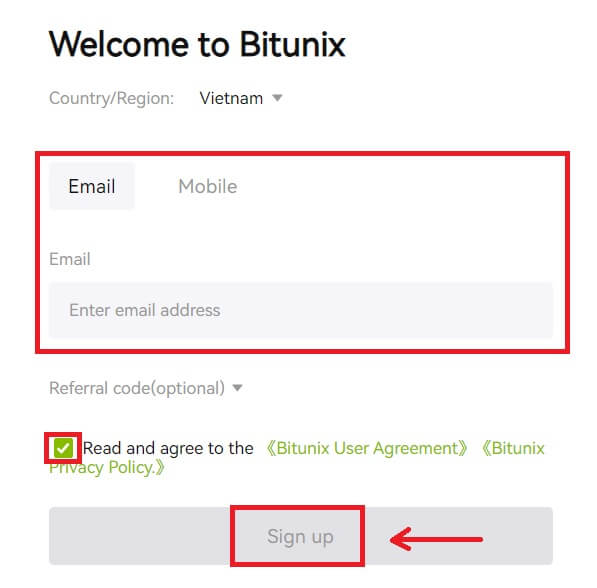 6. Pärast sisselogimist suunatakse teid Bitunixi veebisaidile.
6. Pärast sisselogimist suunatakse teid Bitunixi veebisaidile.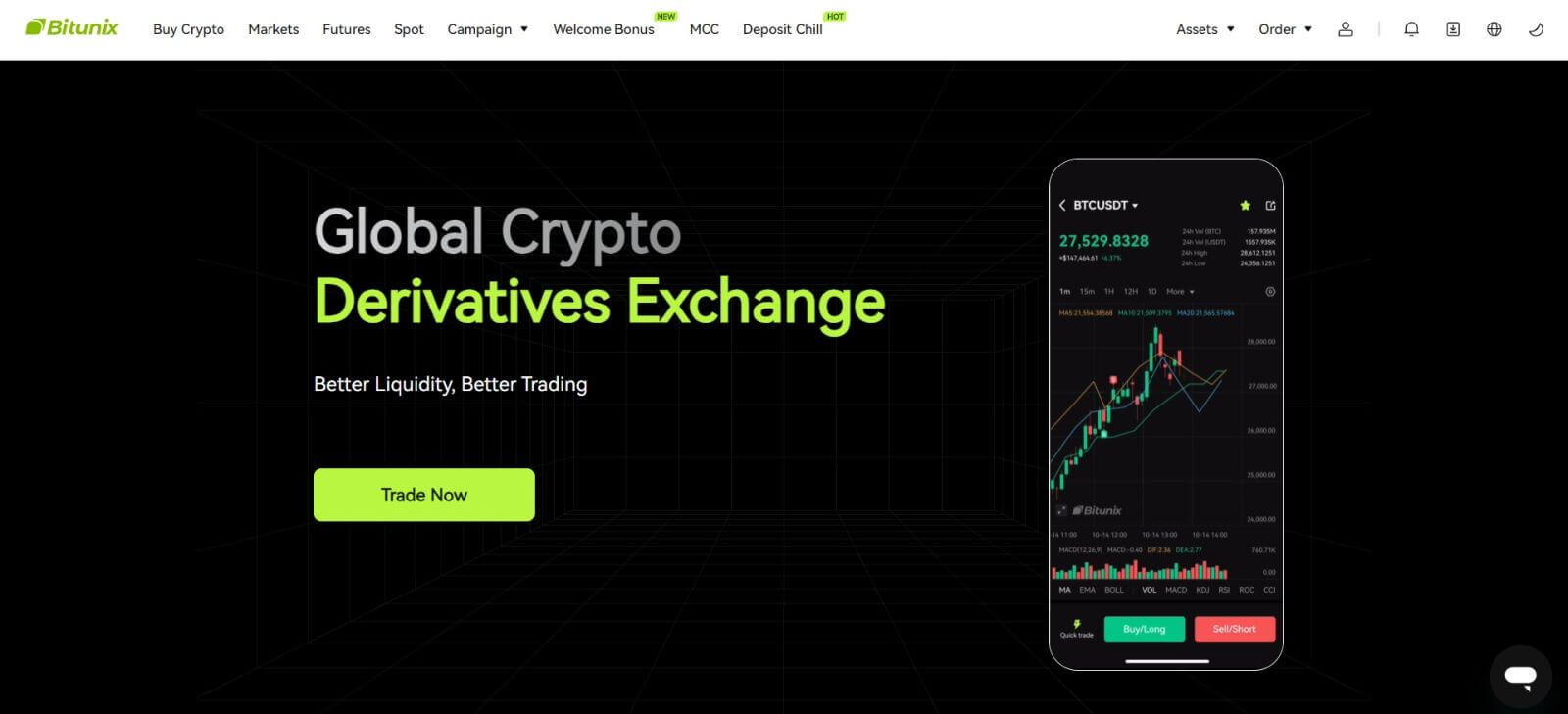
Kuidas Bitunix rakendusse sisse logida
1. Avage rakendus Bitunix ja klõpsake [ Login/Sign up ]. 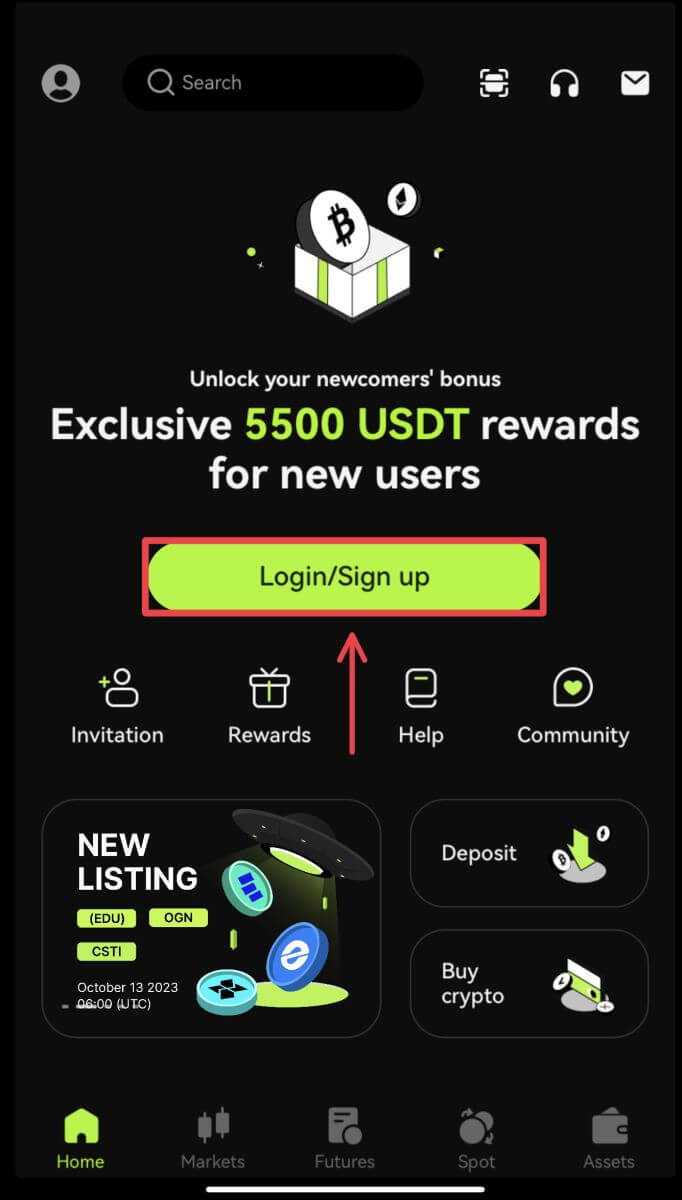
Logige sisse e-posti/mobiiliga
2. Sisestage oma andmed ja klõpsake nuppu [Logi sisse] 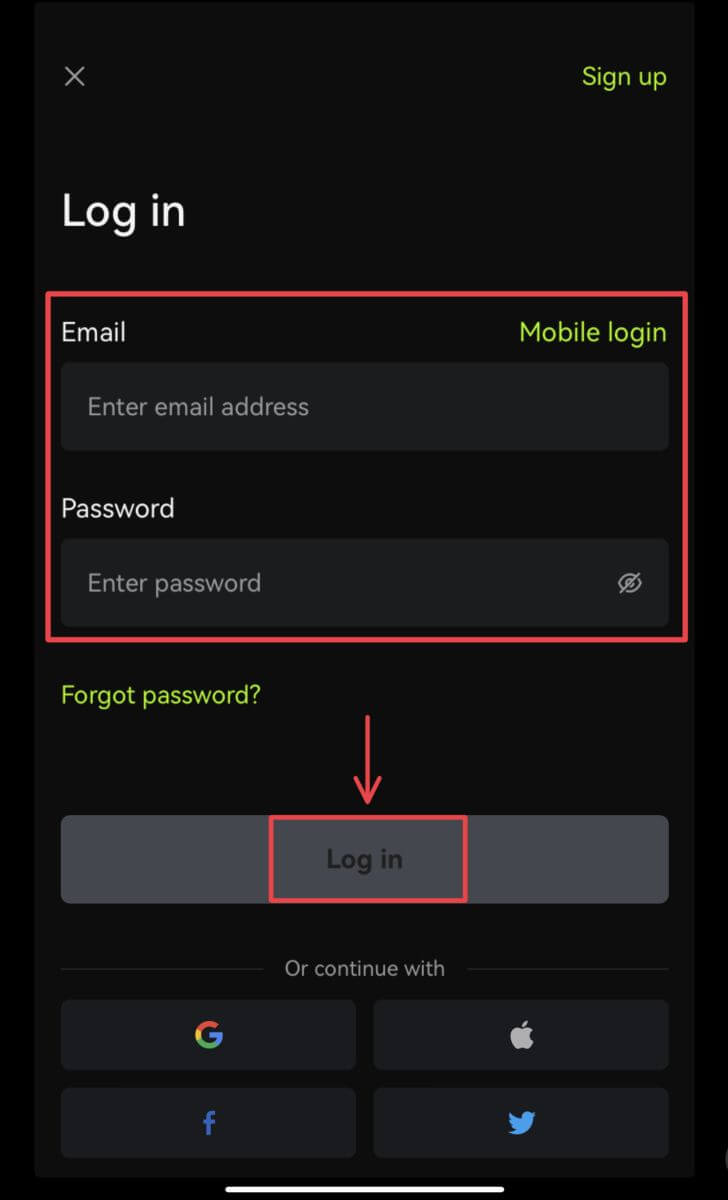
3. Sisestage turvakood ja klõpsake nuppu [Juurdepääs Bitunixile]. 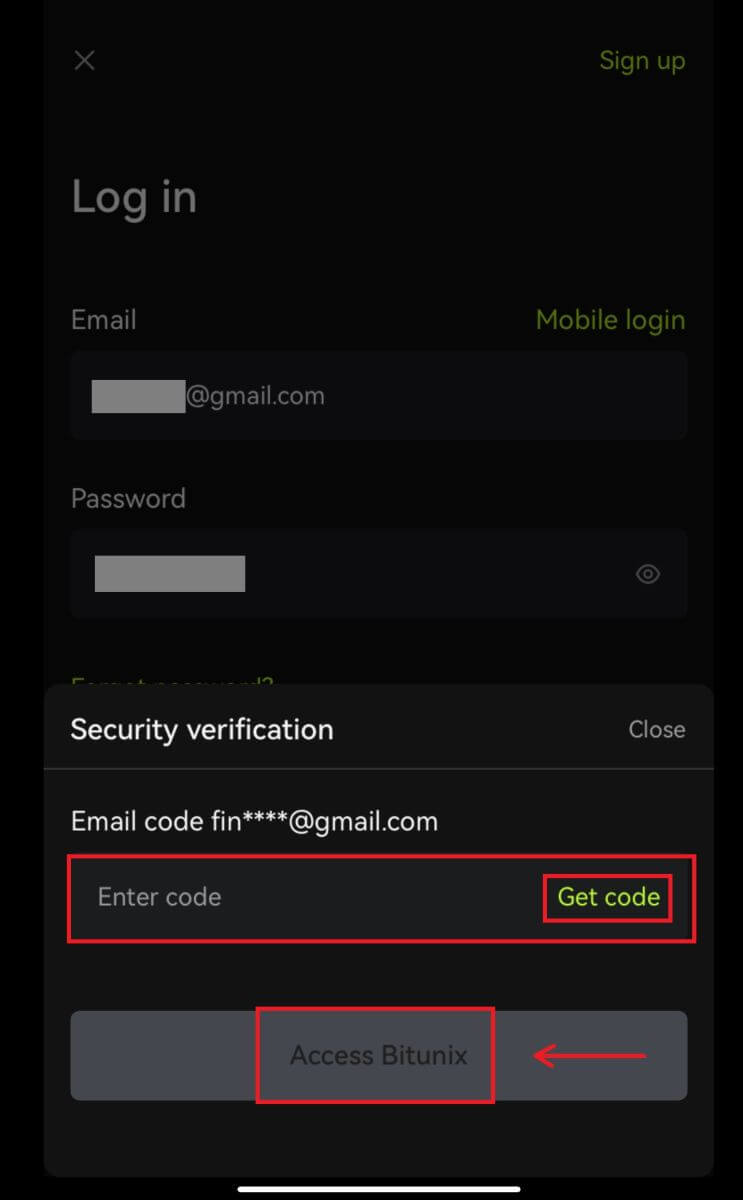
4. Ja teid logitakse sisse ja võite alustada kauplemist! 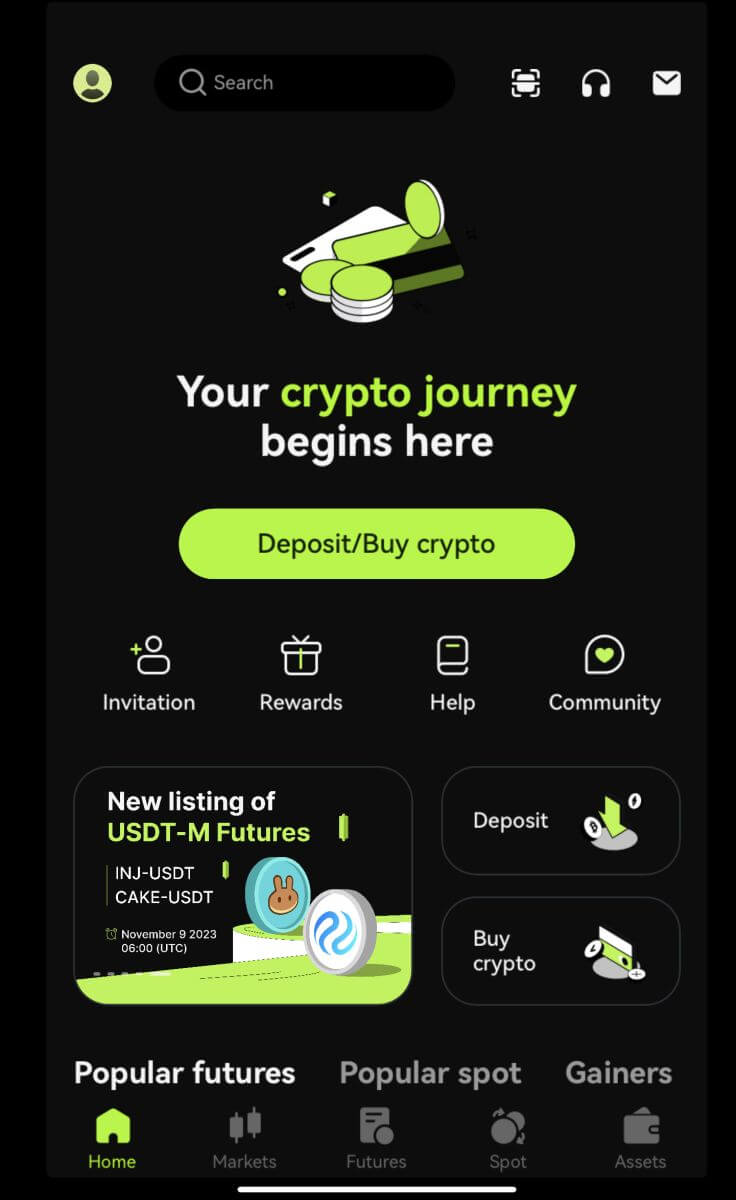
Logige sisse Google'i/Apple'i kaudu
2. Klõpsake nupul [Google] või [Apple]. 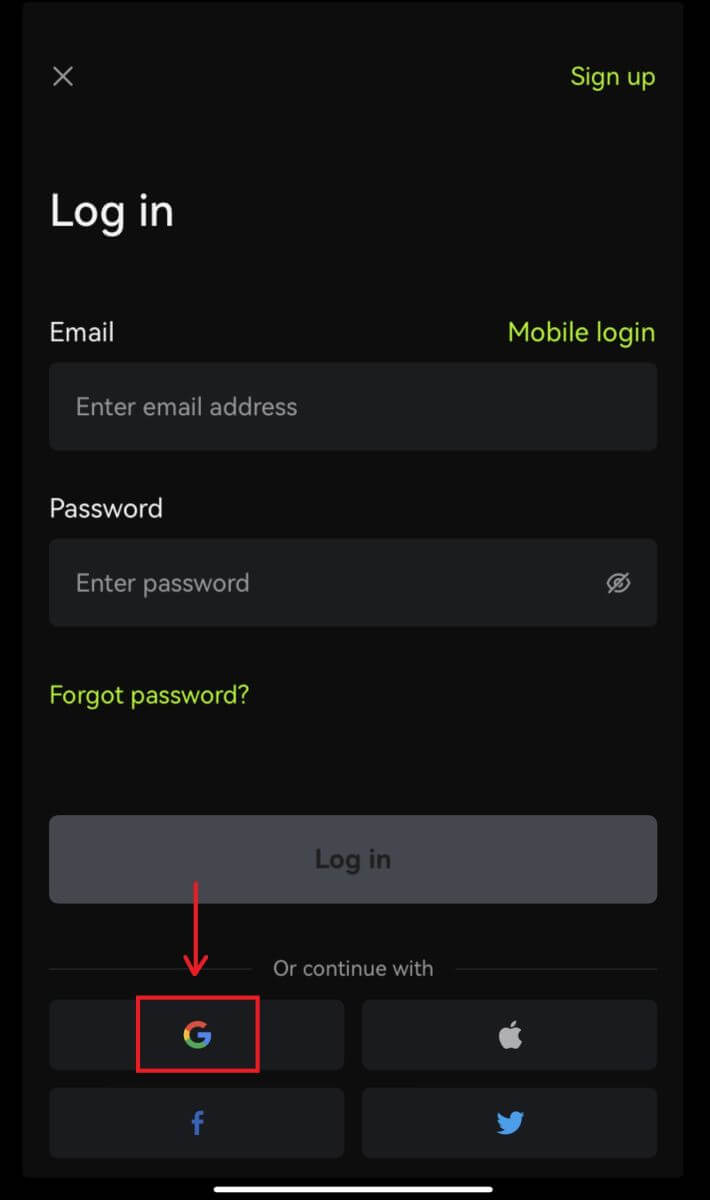
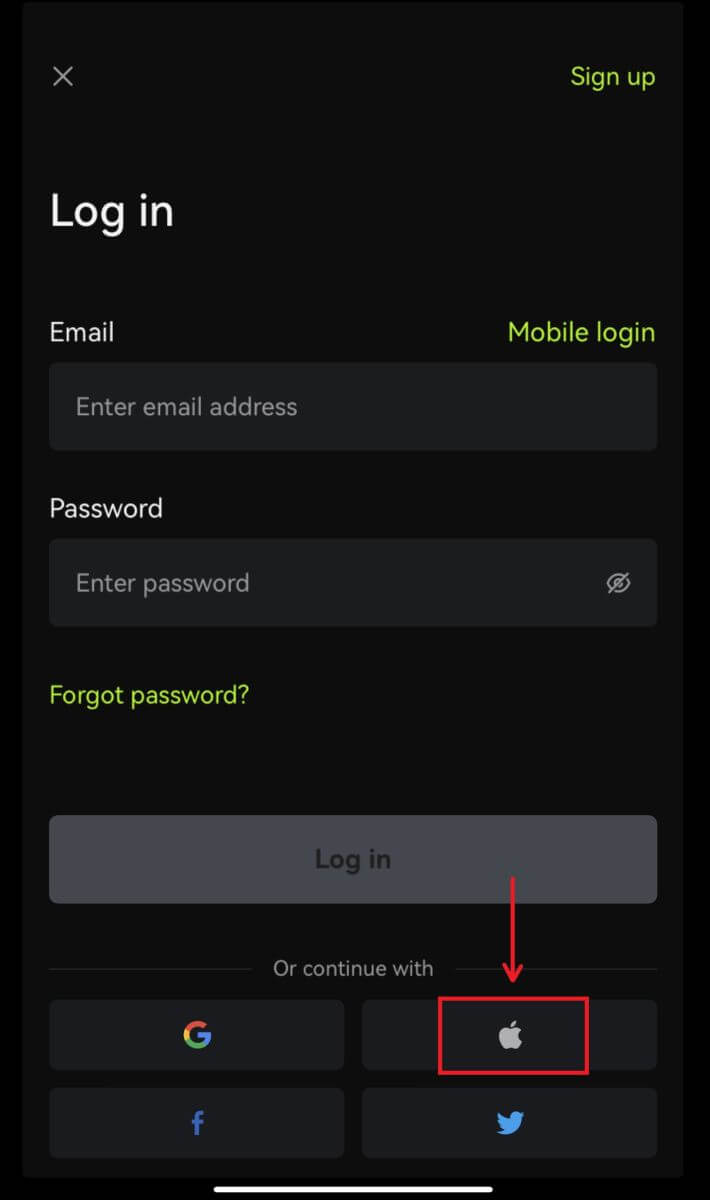 3. Kinnitage kasutatav konto.
3. Kinnitage kasutatav konto. 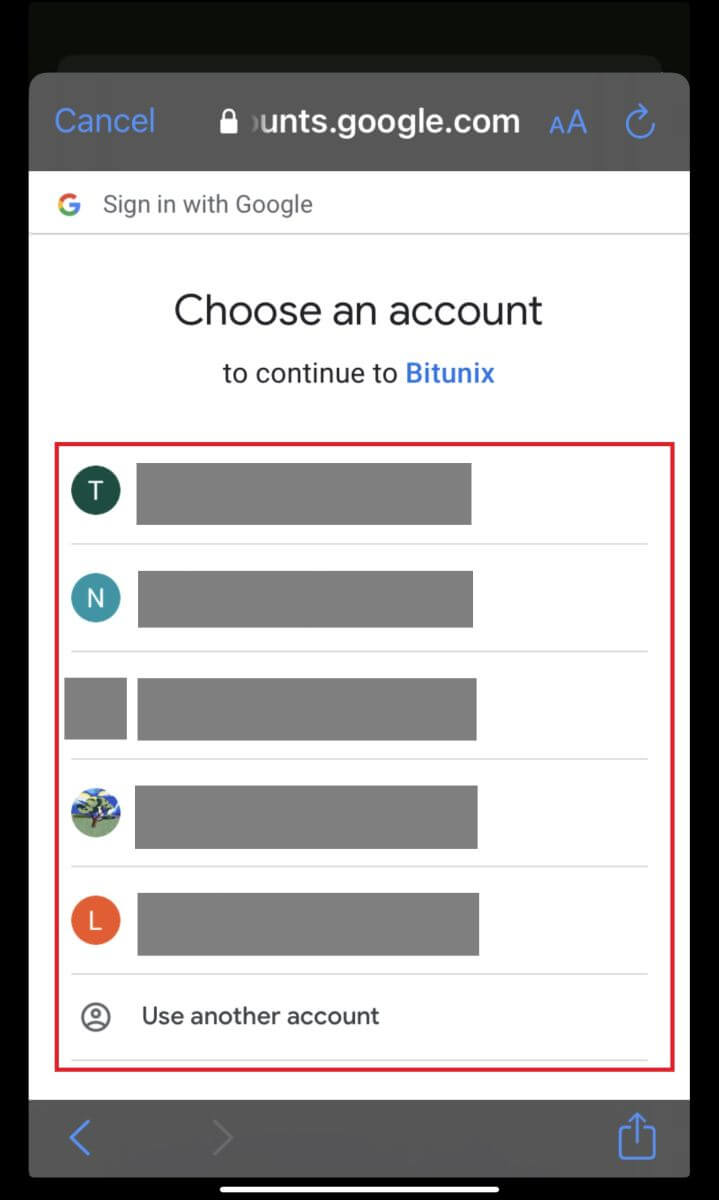
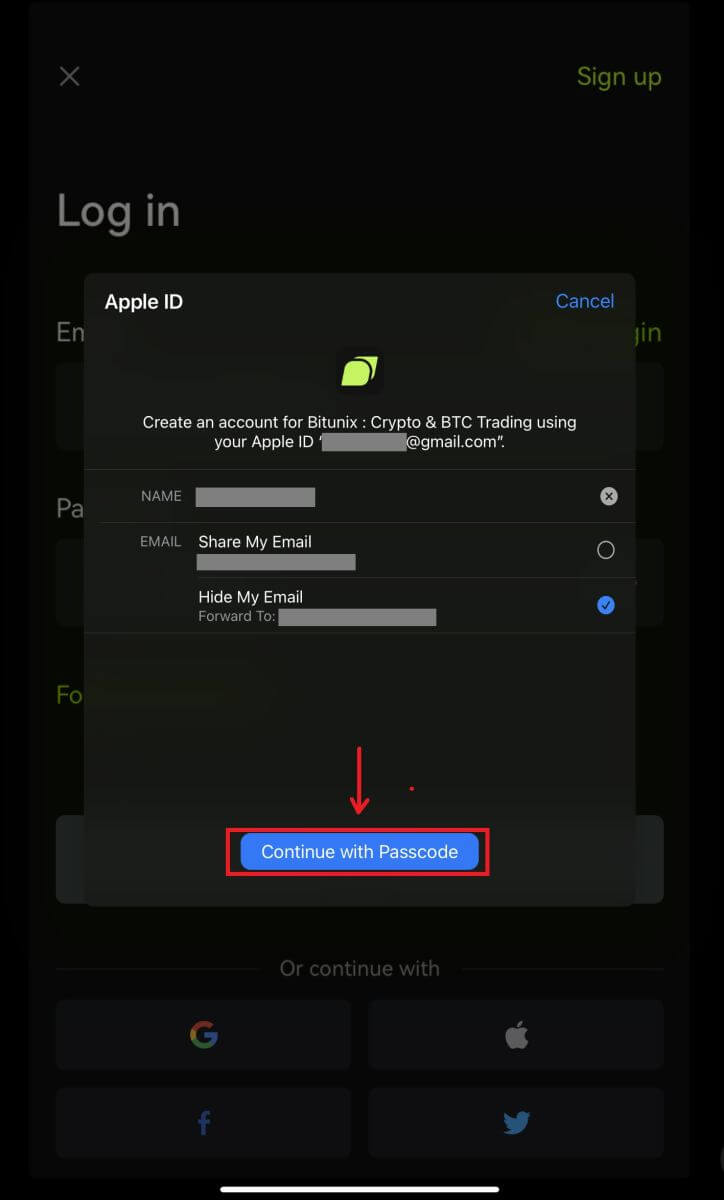
4. Klõpsake [Create a new Bitunix account], seejärel sisestage oma andmed ja klõpsake [Registreeru]. 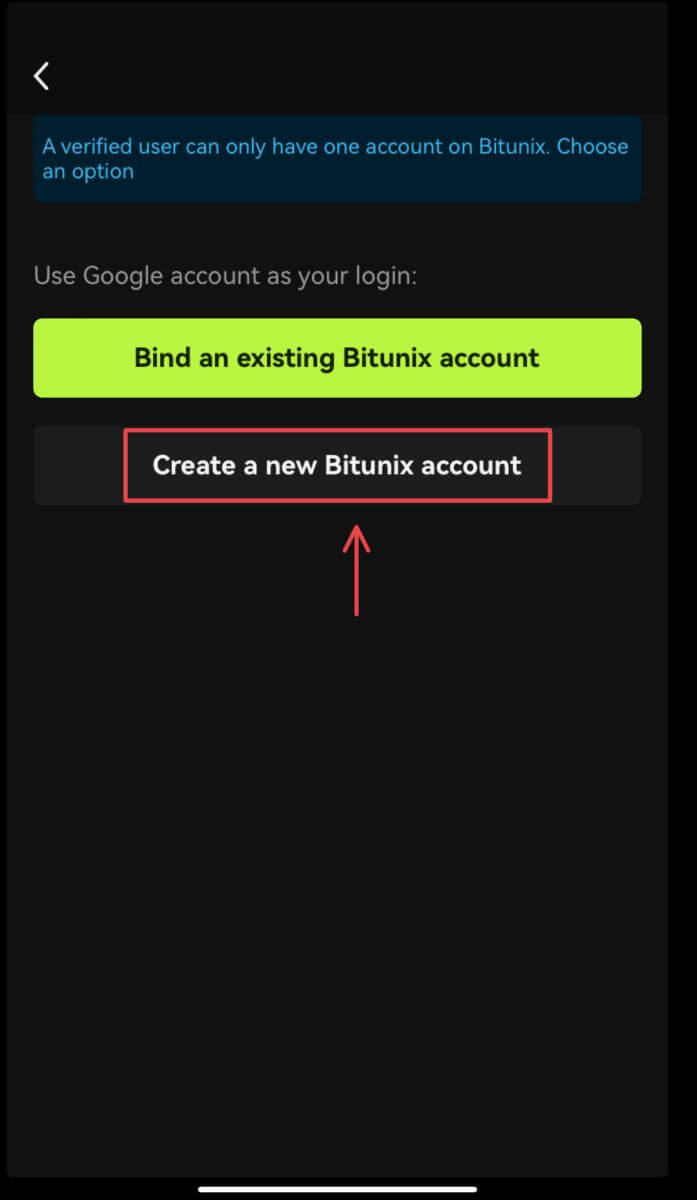
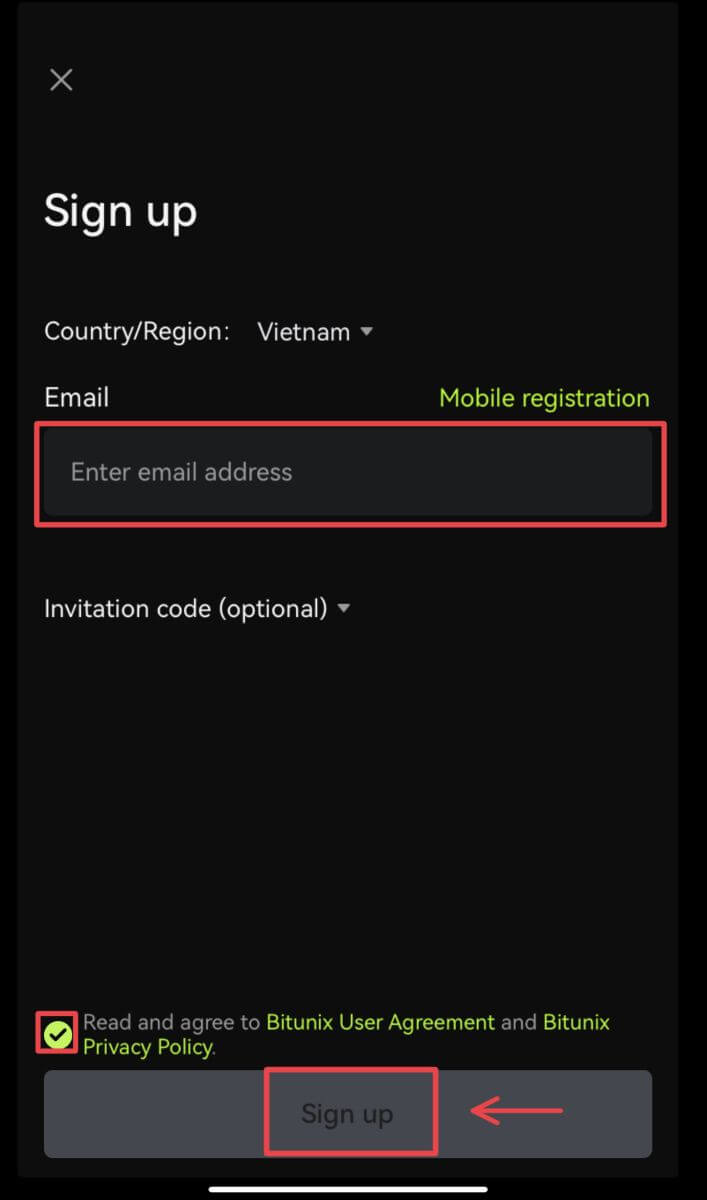
5. Ja teid logitakse sisse ja võite alustada kauplemist! 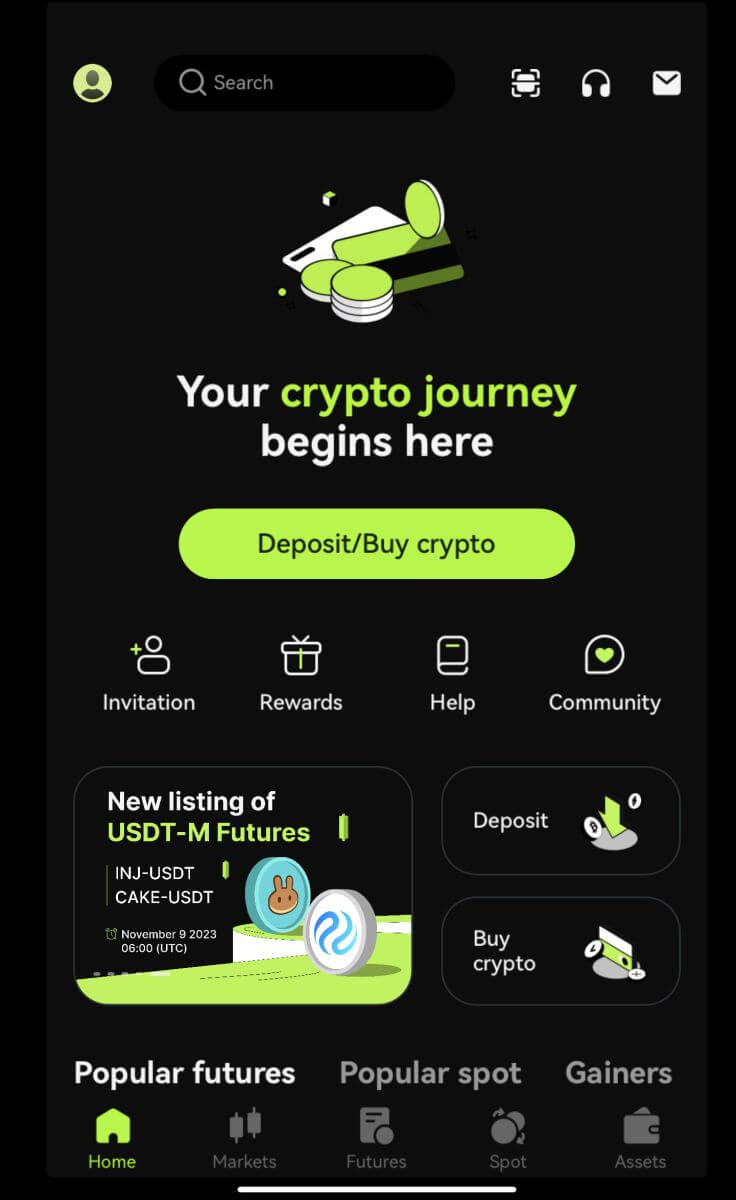
Unustasin Bitunixi konto parooli
Saate oma konto parooli lähtestada Bitunixi veebisaidilt või rakendusest. Pange tähele, et turvakaalutlustel peatatakse teie kontolt väljamaksed 24 tunniks pärast parooli lähtestamist.
1. Minge Bitunixi veebisaidile ja klõpsake [Logi sisse]. 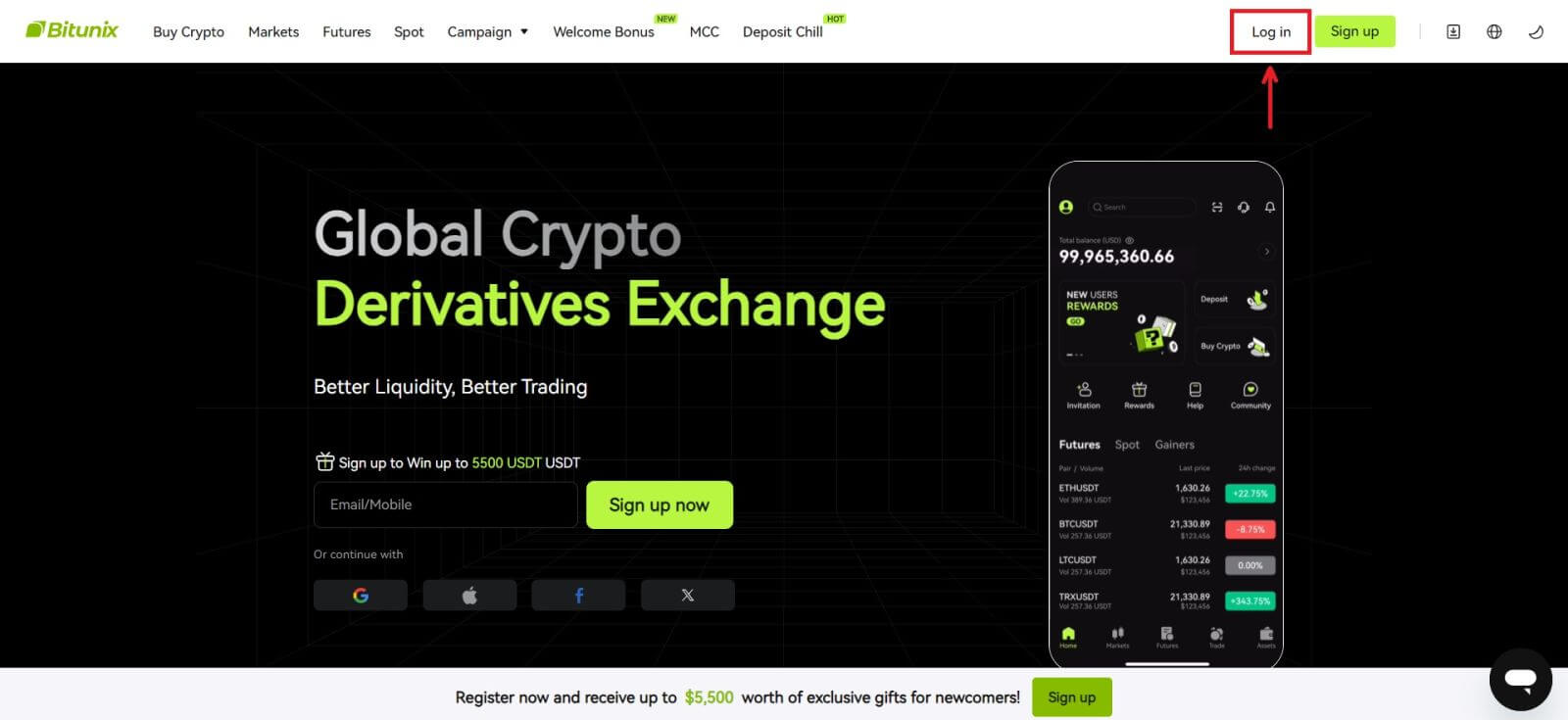 2. Sisselogimislehel klõpsake [Unustasin parooli].
2. Sisselogimislehel klõpsake [Unustasin parooli]. 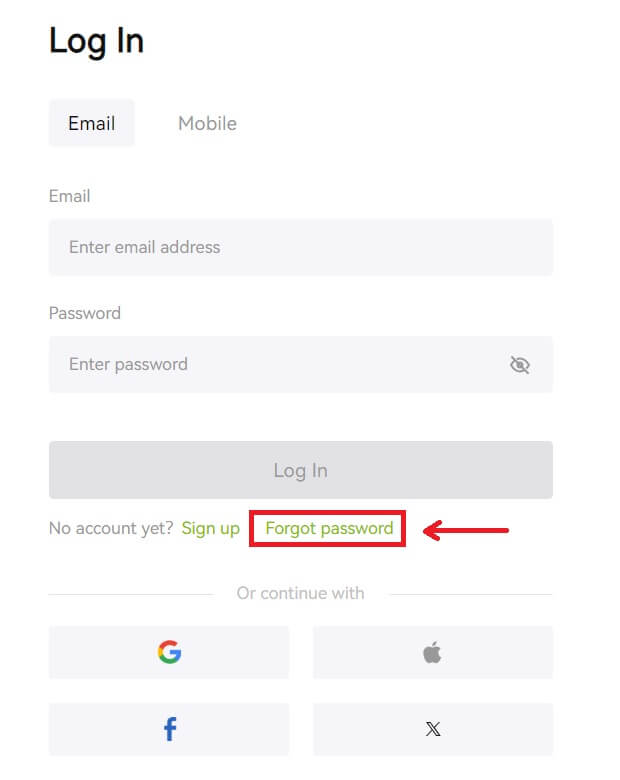 3. Sisestage oma konto e-posti aadress või telefoninumber ja klõpsake [Järgmine]. Pange tähele, et turvakaalutlustel peatatakse teie kontolt väljamaksed 24 tunniks pärast parooli lähtestamist.
3. Sisestage oma konto e-posti aadress või telefoninumber ja klõpsake [Järgmine]. Pange tähele, et turvakaalutlustel peatatakse teie kontolt väljamaksed 24 tunniks pärast parooli lähtestamist. 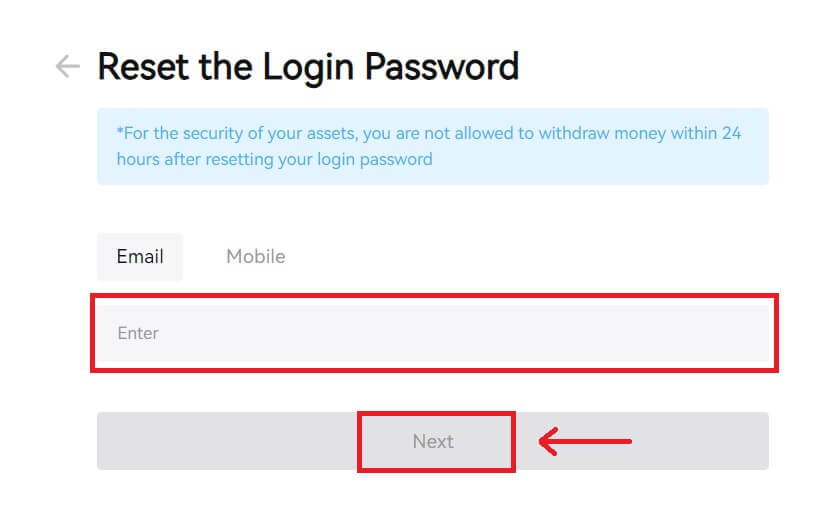 4. Sisestage e-kirjas või SMS-is saadud kinnituskood ja klõpsake jätkamiseks [Esita].
4. Sisestage e-kirjas või SMS-is saadud kinnituskood ja klõpsake jätkamiseks [Esita]. 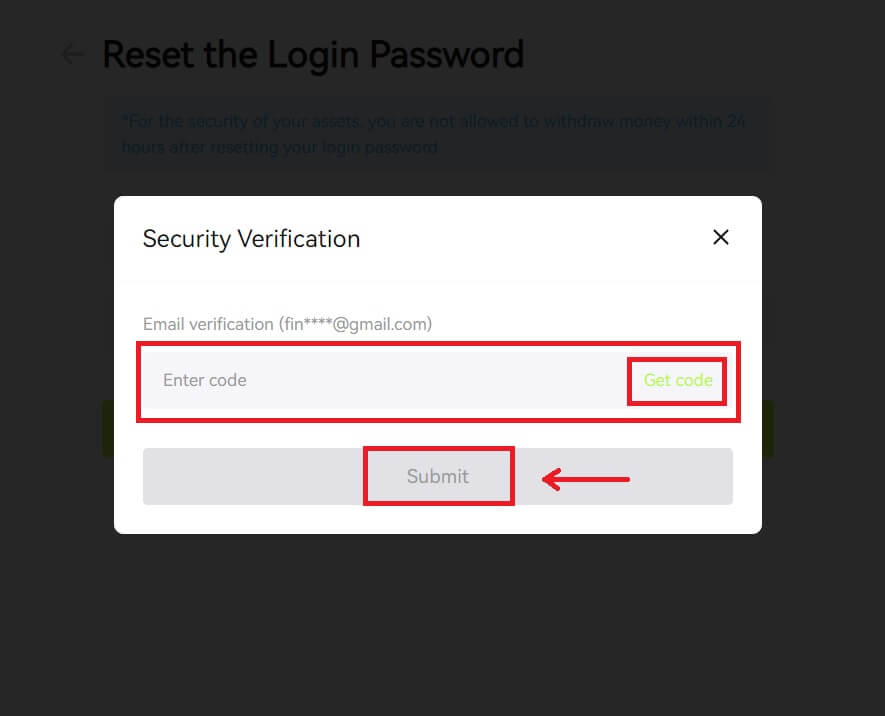 5. Sisestage oma uus parool ja klõpsake [Next].
5. Sisestage oma uus parool ja klõpsake [Next]. 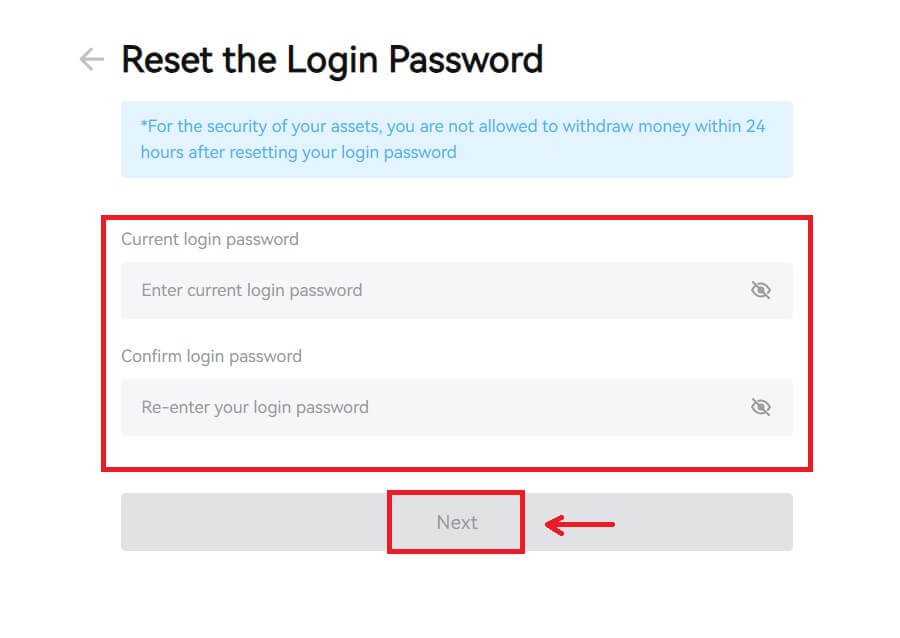 6. Pärast parooli edukat lähtestamist suunab sait teid tagasi sisselogimislehele. Logige sisse oma uue parooliga ja oletegi valmis.
6. Pärast parooli edukat lähtestamist suunab sait teid tagasi sisselogimislehele. Logige sisse oma uue parooliga ja oletegi valmis. 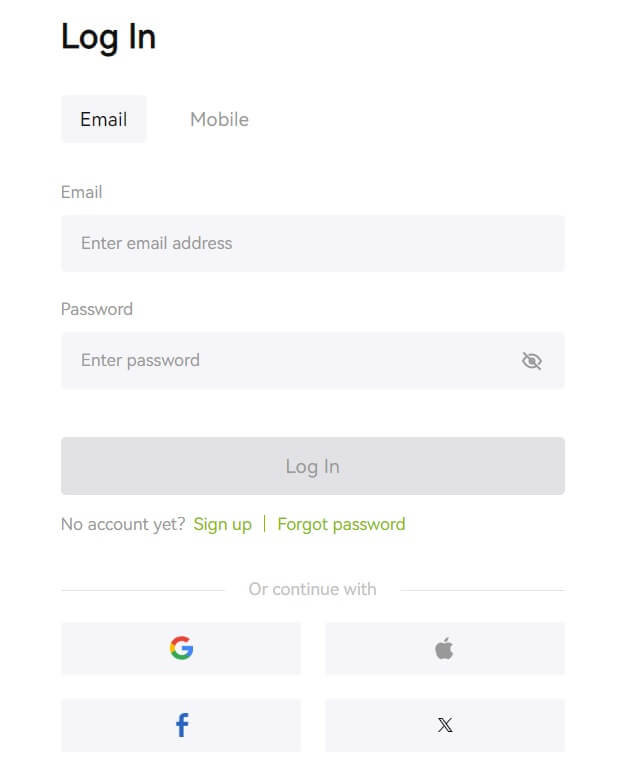
Korduma kippuvad küsimused (KKK)
See ütleb, et telefoninumber on juba hõivatud. Miks?
Ühte telefoninumbrit saab siduda ainult ühe kontoga või kasutada kasutajanimena. Kui nimetatud telefoninumber ei ole lingitud teie enda Bitunixi kontoga, soovitame teil oma kontoga siduda muu telefoninumbri, mis on samuti teie oma. Kui nimetatud telefoninumber on lingitud teie enda Bitunixi kontoga, peate selle esmalt sellest kontost lahti ühendama.
Kuidas muuta oma e-posti
Pärast kasutajate e-posti aadressi seadistamist, kui kasutajad kaotavad juurdepääsu oma vanale e-posti aadressile või. Kui soovite uut e-posti aadressi muuta, võimaldab Bitunix kasutajatel oma e-posti aadressi muuta.
1. Pärast oma kontole sisselogimist valige paremas ülanurgas oleva kasutajaikooni all "Turvalisus". 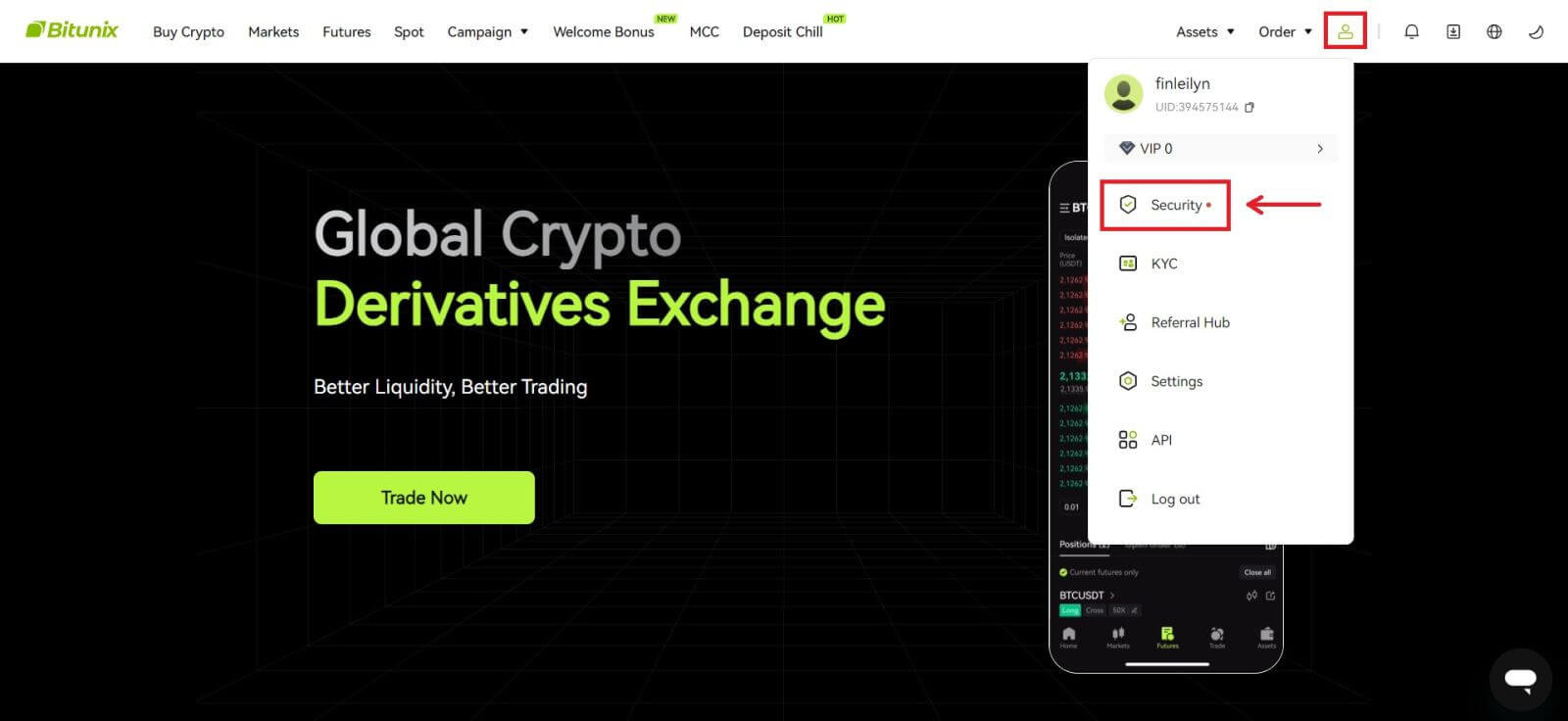 2. Klõpsake valiku "E-posti kinnituskood" kõrval [Muuda].
2. Klõpsake valiku "E-posti kinnituskood" kõrval [Muuda]. 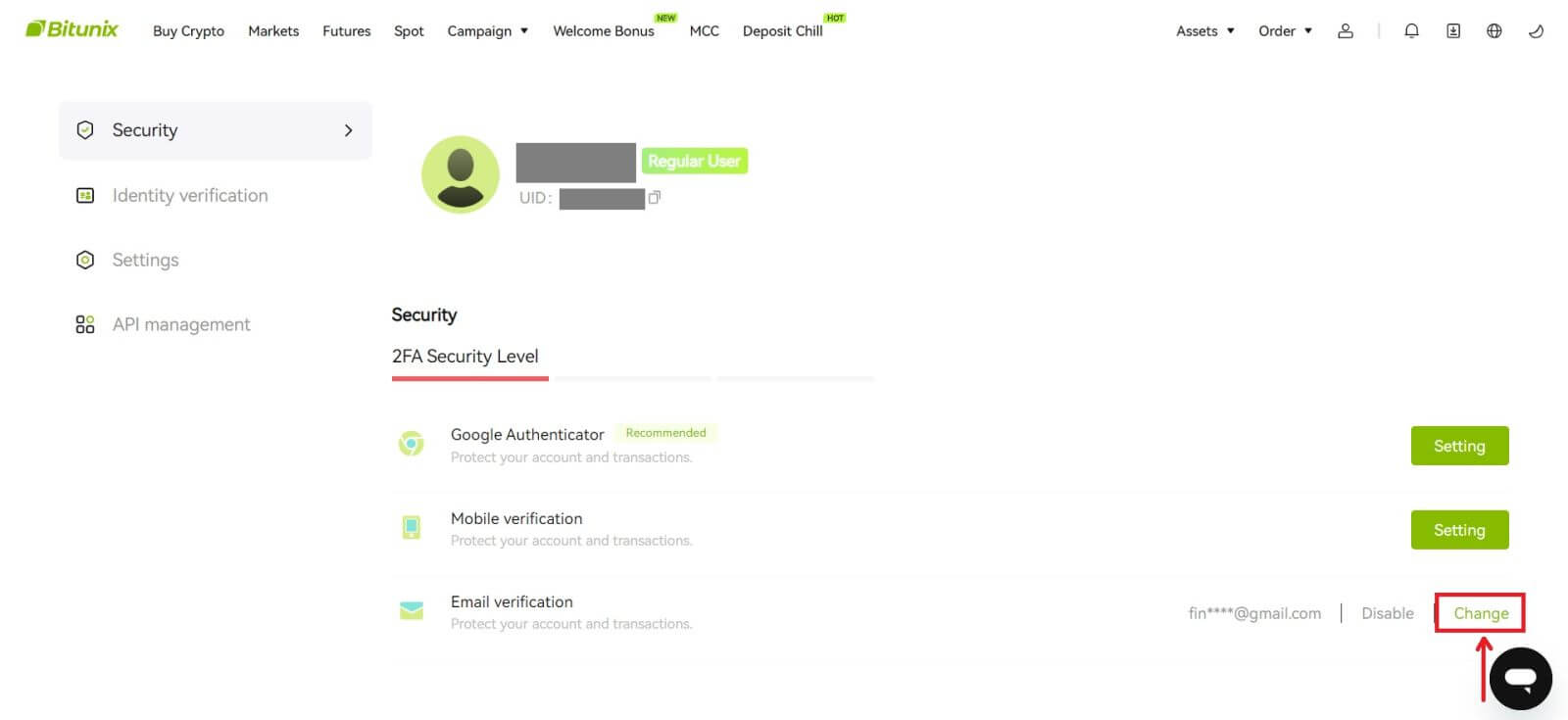 3. Sisestage uus e-posti aadress. Klõpsake jaotises Turvalisuse kinnitamine [Hangi kood]. Sisestage teine vanale e-posti aadressile saadetud 6-kohaline kood. Kui kasutajad on Google Authenticatori seadistanud, peavad kasutajad sisestama ka 6-kohalise Google'i autentimiskoodi.
3. Sisestage uus e-posti aadress. Klõpsake jaotises Turvalisuse kinnitamine [Hangi kood]. Sisestage teine vanale e-posti aadressile saadetud 6-kohaline kood. Kui kasutajad on Google Authenticatori seadistanud, peavad kasutajad sisestama ka 6-kohalise Google'i autentimiskoodi.
Lõpetamiseks klõpsake [Esita].